Facebook Group là lựa chọn hoàn hảo nếu bạn muốn tìm việc làm, kết nối hoặc đơn giản chỉ là chia sẻ những sở thích chung.
Bạn có thể kết nối với những người khác nhau và tương tác nhiều hơn với bạn bè của mình bằng cách tham gia cùng một nhóm Facebook.
Vậy cách xâm nhập vào nhóm kín trên facebook như nào? Hãy cùng Mailike.xyz tìm hiểu nhé!

1. Nhóm kín Facebook là gì?
- Khác với trang doanh nghiệp, các nhóm trên Facebook có thể được đặt ở chế độ riêng tư tùy thuộc vào quản trị viên. Chỉ những thành viên được mời vào nhóm riêng tư mới được phép xem các bài đăng và thông tin trong nhóm.
- Vì vậy, đây là nơi lý tưởng để các thành viên dự án gặp gỡ và cộng tác hiệu quả. Tương tự như trang thì các thành viên của nhóm kín có thể cập nhật trạng thái hoặc đăng bài viết. Những người khác chỉ có thể nhìn thấy sự tồn tại của nhóm và tên của các thành viên, chứ không thể xem nội dung bên trong.
2. Phân biệt nhóm kín, nhóm bí mật và nhóm công khai
Khi bạn tạo một nhóm Facebook, bạn có 3 tùy chọn: kín, bí mật và công khai. Cách dễ nhất để phân biệt 3 nhóm này là khả năng hiển thị trên thanh tìm kiếm.
- Tính năng của nhóm Bí mật: Riêng tư và ẩn trong kết quả tìm kiếm
- Tính năng của nhóm Kín: Riêng tư và hiển thị trong kết quả tìm kiếm
- Tính năng của nhóm Công khai: Công khai và hiển thị trong kết quả tìm kiếm
Còn cụ thể đặc điểm từng group thì hãy xem ngay sau đây…
2.1 Nhóm công khai
- Điều này có nghĩa là tất cả người sử dụng Facebook đều có thể thấy tên nhóm, vị trí, danh sách thành viên, bài đăng và nhóm, có thể xuất hiện trong tìm kiếm của người dùng hoặc trên newsfeed.
- Bất kỳ ai cũng có thể tham gia nhóm mà không cần được mời hoặc chấp thuận.
2.2 Nhóm kín
Các nhóm đã đóng phức tạp hơn một chút. Những người khác có thể xem tên nhóm, phần giới thiệu và danh sách thành viên và đôi khi vẫn có thể xem các nhóm kín trong khi tìm kiếm.
Tuy nhiên group kín Facebook khác công khai ở 3 điểm sau:
- Các thành viên mới phải đăng ký để tham gia nhóm hoặc được một thành viên khác mời.
- Chỉ thành viên mới có thể xem nội dung của bài viết.
- Chỉ thành viên mới thấy hoạt động của nhóm trên newsfeed
2.3 Nhóm bí mật
- Cuối cùng là nhóm có chế độ riêng tư cao nhất. Bạn sẽ không thể xem bất kỳ thông tin nào về nhóm cho đến khi một thành viên khác mời hoặc thêm bạn.
- Tuy nhiên, nếu bạn là thành viên cũ (tức là nếu bạn đã rời khỏi nhóm bí mật), bạn sẽ vẫn thấy nhóm khi bạn tìm kiếm và biết một số thông tin như tên nhóm, mô tả, thẻ và vị trí.
3. Cách tìm nhóm kín trên Facebook
Để tìm các nhóm riêng tư trên Facebook dễ dàng hơn, bạn cần biết cách sử dụng các bộ lọc và từ khóa phù hợp để thu hẹp phạm vi tìm kiếm của mình.
Facebook cũng thu thập được rất nhiều dữ liệu về bạn, vì vậy bạn có thể sử dụng tính năng về nhóm để xem những nhóm nào bạn đã, đang tham gia và những nhóm nào bạn đã được mời.
3.1 Cách tìm nhóm kín trên Facebook bằng điện thoại
- Bước 1: Truy cập Facebook
- Bước 2: Nhập tìm từ khóa trên thanh công cụ tìm kiếm
- Bước 3: Chọn mục Nhóm và lọc
- Bước 4: Chọn nhóm kín phù hợp mà bạn muốn tham gia => Nhấn Tham gia.
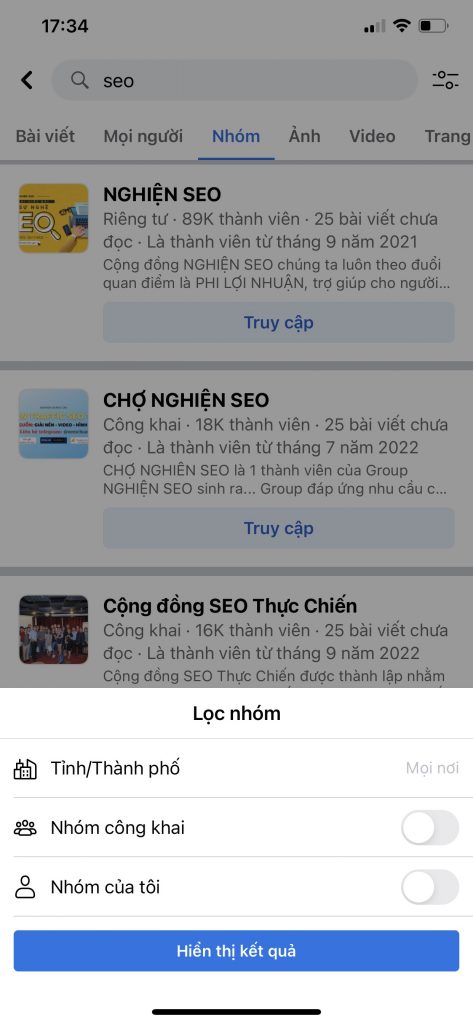
Chọn tab Khám phá tại đây, Facebook sẽ đề xuất các nhóm dựa trên hành vi và tương tác hàng ngày của bạn trong ứng dụng. Ngoài ra, các đề xuất thường là những nhóm ở gần bạn hoặc những nhóm mà bạn bè của bạn kết bạn.
3.2 Cách tìm nhóm kín trên Facebook bằng máy tính
Tìm nhóm kín trên Facebook bằng máy tính tương tự như tìm nhóm kín trên điện thoại. Lặp lại các thao tác trên để lọc nhóm kín mà bạn muốn tìm kiếm!
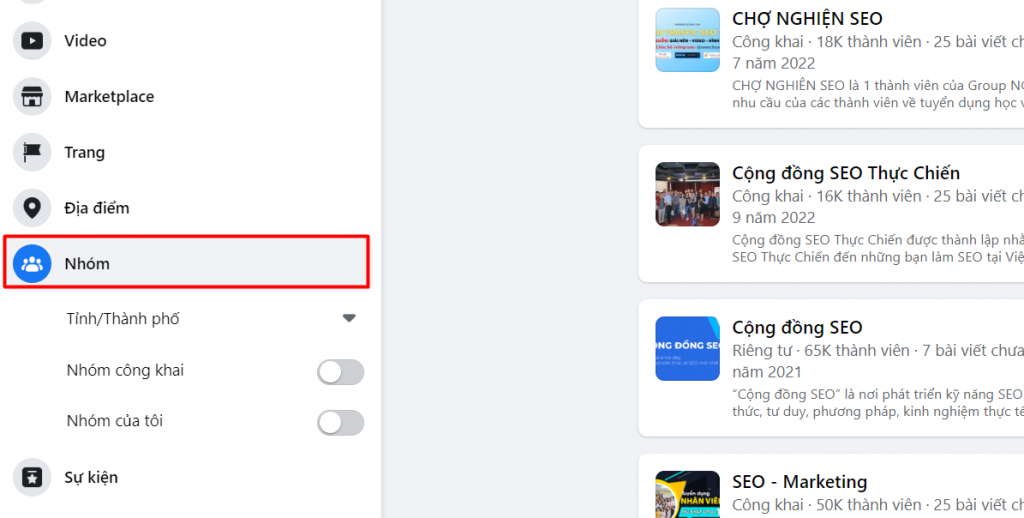
3.3 Cách xem group kín của bạn bè trên Facebook
Bạn có thể thấy cách xem nhóm kín của bạn bè trên Facebook cũng vô cùng dễ dàng và cực kỳ đơn giản.
Chỉ cần truy cập trang hồ sơ của họ => Nhấn vào phần About => Tại đây bạn có thể biết được group, lượt thích và cả ứng dụng họ đang tham gia.
Tuy nhiên, tùy thuộc vào mức độ riêng tư của bạn mà bạn có quyền xem những thông tin này hay không.
4. Cách xâm nhập vào nhóm kín trên Facebook
Tùy thuộc vào chế độ của từng nhóm, bạn có thể phải đợi quản trị viên hoặc thành viên nhóm phê duyệt. Lúc này, nút Tham gia Nhóm sẽ chuyển thành nút Hủy yêu cầu Tham gia. Nếu bạn không muốn tham gia nhóm nữa, bạn có thể nhấp vào nút này.
Bạn có thể cuộn xuống để xem các nhóm liên quan khác được đề xuất ngay bên dưới. Nếu bạn có một người bạn là thành viên của một nhóm kín trên Facebook, bạn có thể yêu cầu họ thêm bạn vào nhóm mà không cần gửi yêu cầu hay đợi admin phê duyệt.
Cách 1: Yêu cầu tham gia nhóm
- Bước 1: Đăng nhập Facebook
- Bước 2: Nhập tên nhóm fb mà bạn muốn gia nhập
- Bước 3: Chọn Nhóm + lọc Nhóm riêng tư
- Bước 4: Tìm một nhóm. Nhấp vào nút Tham gia nhóm ngay bên dưới ảnh bìa. Nếu yêu cầu của bạn được phê duyệt, Facebook sẽ gửi thông báo cho bạn.
Cách 2: Xin thành viên khác quyền vào nhóm
- Bước 1-2-3: tương tự như trên
- Bước 4: Vào nhóm kín bạn muốn tham gia => Sau đó nhấn xem danh sách thành viên và ban quản trị
- Bước 5: Click vào tên thành viên bạn cần liên hệ để đi tới trang cá nhân của họ
- Bước 6: Gửi tin nhắn yêu cầu họ thêm bạn vào nhóm. Nếu bạn bè của bạn cũng là thành viên của nhóm, điều đó càng trở nên dễ dàng hơn.
5. Cách tạo nhóm kín trên Facebook
- Bước 1: Đăng nhập vào Facebook bằng tài khoản cá nhân của bạn muốn tạo nhóm kín.
- Bước 2: Chọn tab Nhóm từ danh sách bên phía tay trái.
- Bước 3: Nhấn vào icon Tạo nhóm trên cùng góc phải.
- Bước 4: Tại đây, bạn phải nhập tên nhóm phù hợp, thêm thành viên và chọn chế độ bảo mật là kín, công khai hoặc bí mật. Để tạo một nhóm kín trên Facebook, hãy nhấp vào Riêng tư.
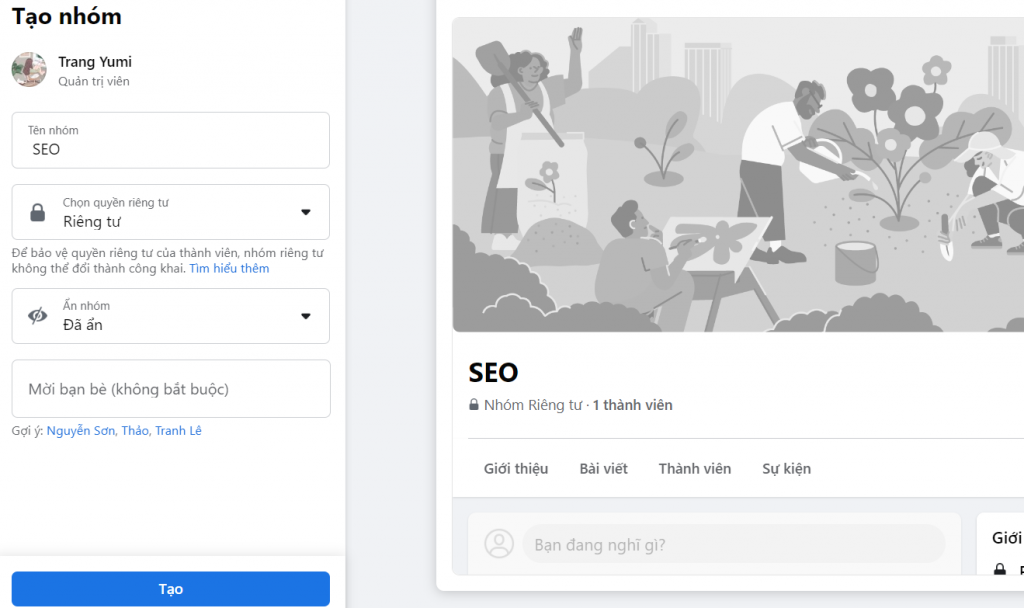
- Bước 5: Nhấn Tạo.
- Bước 6: Thêm các thông tin khác cho nhóm như mô tả, ảnh bìa.
Ngoài ra, bạn cũng có thể tùy chỉnh và bổ sung thêm thông tin bằng cách nhấp vào menu Khác ngay bên dưới ảnh bìa nhóm => chọn Chỉnh sửa cài đặt nhóm.
Nếu bạn là quản trị viên của một nhóm trên Facebook và muốn thay đổi chế độ bảo mật từ công khai sang riêng tư, chỉ cần chuyển đến cài đặt này và thay đổi chế độ thành riêng tư.
Trên đây là bài viết hướng dẫn bạn cách xâm nhập vào nhóm kín trên facebook chỉ với những thao tác đơn giản. Nếu bạn thấy hữu ích hãy chia sẻ nó cho bạn bè và đừng quên comment bên dưới nhé.
Chúc các bạn thực hiện thành công. Cảm ơn bạn đã theo dõi và hẹn gặp ở những bài viết tiếp theo!


